w7笔记本电脑插网线没反应怎么办 win7电脑插网线没反应的处理办法
更新时间:2021-03-03 17:10:48作者:fang
电脑是我们生活和工作中不可缺少的,而电脑的工作还是依靠于网络,所以如果我们在操作w7笔记本电脑时,遇到了插网线没反应的情况,就会很影响我们使用。可是出现这一问题之后的具体该怎么解决呢?有的用户不是很清楚,所以接下来本文给大家分享的就是win7电脑插网线没反应的处理办法。
推荐下载:笔记本专用win7系统
处理办法如下:
1、打开网络共享中心。

2、进入更改适配器设置。
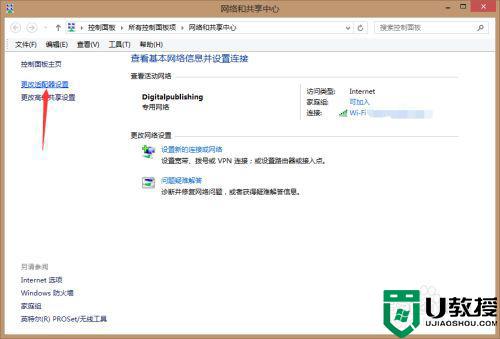
3、打开以太网卡属性。
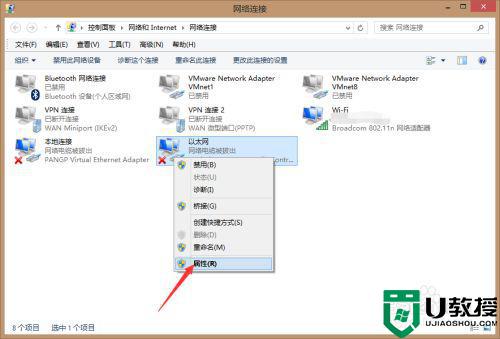
4、进入设置界面。
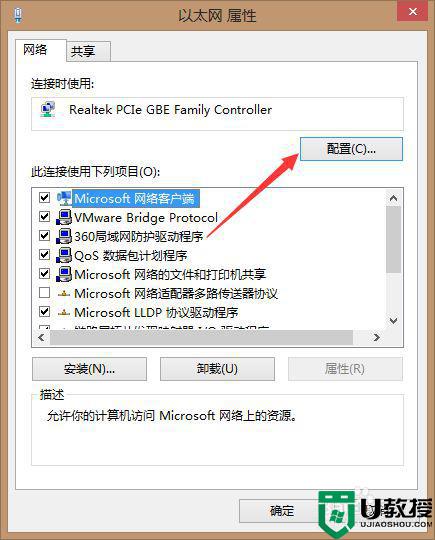
5、选择高级,在下拉列表中找到连接速度和双工模式。
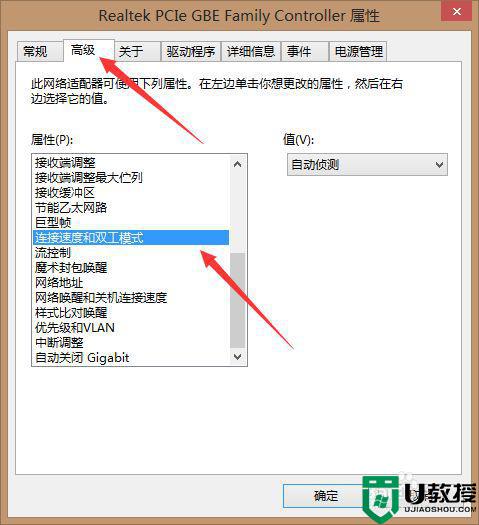
6、将默认的自动侦测改为10M双工或半双工,然后确定更改配置
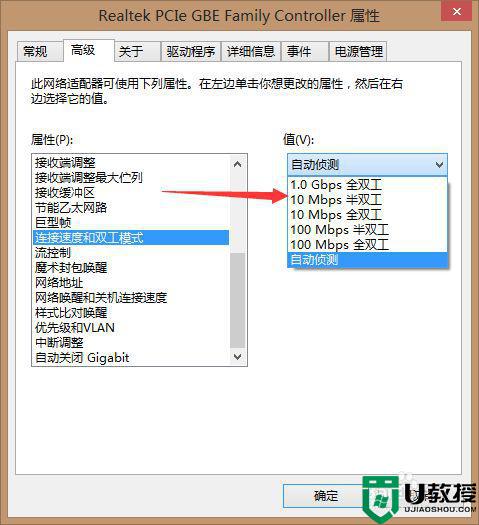
7、看看,你的电脑是不是奇迹般的识别到网络了。
上面给大家分享的就是关于win7电脑插网线没反应的处理办法啦,有遇到相同情况的可以按照上面的方法来解决。
w7笔记本电脑插网线没反应怎么办 win7电脑插网线没反应的处理办法相关教程
- win7无线网卡插上没反应怎么办 win7无线usb网卡插上去没有反应解决方法
- 无线网卡插上去没反应win7怎么办 win7无线网卡插上去没反应解决方法
- win7耳机插入电脑没反应怎么办 win7插耳机无反应怎么办
- windows7插耳机没反应怎么回事 win7电脑插耳机没反应的解决方法
- 无线鼠标win7没反应怎么办 win7无线鼠标没反应如何解决
- win7游戏手柄插电脑上没反应怎么办 win7电脑插了手柄没反应如何解决
- 换了win7插耳机没反应怎么回事 windows7耳机插电脑上没反应如何处理
- w7.1电脑耳机插上没声音怎么办 win7电脑耳机插上没反应的处理方法
- in7笔记本的触摸板没反应怎么办 win7笔记本触摸板双击没反应处理方法
- 电win7脑耳机插上没反应怎么办 window7插上耳机没反应如何修复
- Win11怎么用U盘安装 Win11系统U盘安装教程
- Win10如何删除登录账号 Win10删除登录账号的方法
- win7系统分区教程
- win7共享打印机用户名和密码每次都要输入怎么办
- Win7连接不上网络错误代码651
- Win7防火墙提示“错误3:系统找不到指定路径”的解决措施
热门推荐
win7系统教程推荐
- 1 win7电脑定时开机怎么设置 win7系统设置定时开机方法
- 2 win7玩魔兽争霸3提示内存不足解决方法
- 3 最新可用的win7专业版激活码 win7专业版永久激活码合集2022
- 4 星际争霸win7全屏设置方法 星际争霸如何全屏win7
- 5 星际争霸win7打不开怎么回事 win7星际争霸无法启动如何处理
- 6 win7电脑截屏的快捷键是什么 win7电脑怎样截屏快捷键
- 7 win7怎么更改屏幕亮度 win7改屏幕亮度设置方法
- 8 win7管理员账户被停用怎么办 win7管理员账户被停用如何解决
- 9 win7如何清理c盘空间不影响系统 win7怎么清理c盘空间而不影响正常使用
- 10 win7显示内存不足怎么解决 win7经常显示内存不足怎么办

